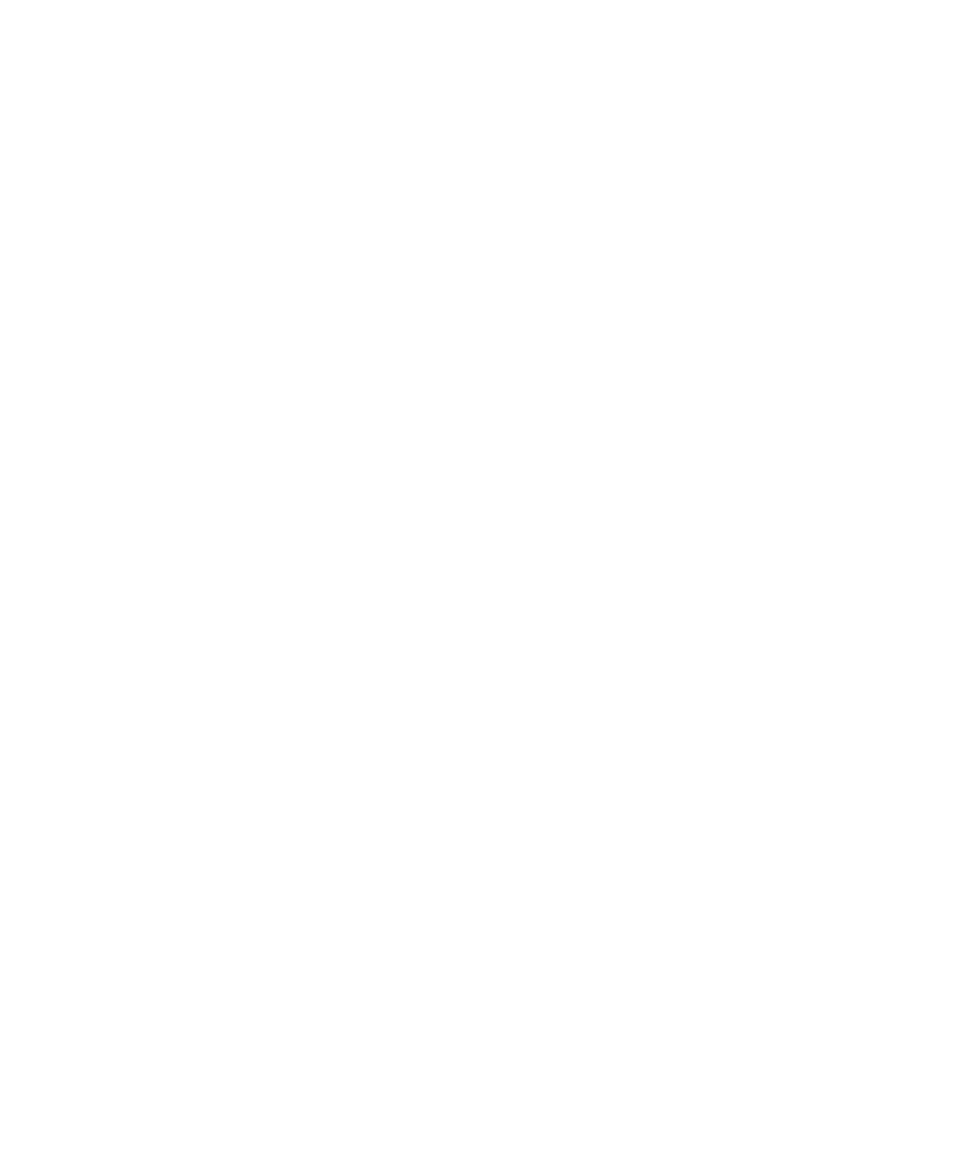
Fişiere audio şi video
Redarea unui fişier media
1. În ecranul de întâmpinare, faceţi clic pe pictograma Media.
2. Faceţi clic pe tipul de media.
3. Dacă este necesar, faceţi clic pe o categorie.
4. Faceţi clic pe un fişier media.
Pentru a opri redarea unui fişier media, faceţi clic pe pictograma stop.
Informaţii înrudite
Transferul unui fişier între dispozitiv şi computer utilizând Roxio Media Manager, 131
Transferul unui fişier între dispozitivul dvs. şi calculator în modul pentru memorie de mare capacitate sau MTP, 132
Schimbarea tonului de apel
1. În ecranul de întâmpinare, faceţi clic pe pictograma Sunete.
2. Faceţi clic pe Setare Tonuri de apel/Alarme.
3. Faceţi clic pe aplicaţia sau elementul pe care doriţi să le modificaţi.
4. Efectuaţi una dintre următoarele acţiuni:
• Pentru a utiliza un ton de apel preîncărcat, în câmpul Ton de apel, faceţi clic pe un ton de apel.
• Pentru a utiliza un ton de apel pe care l-aţi descărcat, în câmpul Ton de apel, faceţi clic pe Selectare muzică.
Navigaţi către un dosar care conţine tonuri de apel. Faceţi clic pe un ton de apel.
5. Apăsaţi tasta Menu (Meniu).
6. Faceţi clic pe Salvare.
Înregistrarea unei note vocale
1. În ecranul de întâmpinare, faceţi clic pe pictograma Media.
2. Faceţi clic pe pictograma Recorder note vocale.
3. Faceţi clic pe pictograma Înregistrare.
4. Efectuaţi oricare dintre următoarele acţiuni:
• Pentru a opri temporar înregistrarea, faceţi clic pe pictograma Pauză. Pentru a relua înregistrarea, faceţi clic pe
pictograma Înregistrare.
• Pentru a încheia înregistrarea, faceţi clic pe pictograma Pauză. Faceţi clic pe pictograma stop.
Ghidul utilizatorului
Media
112
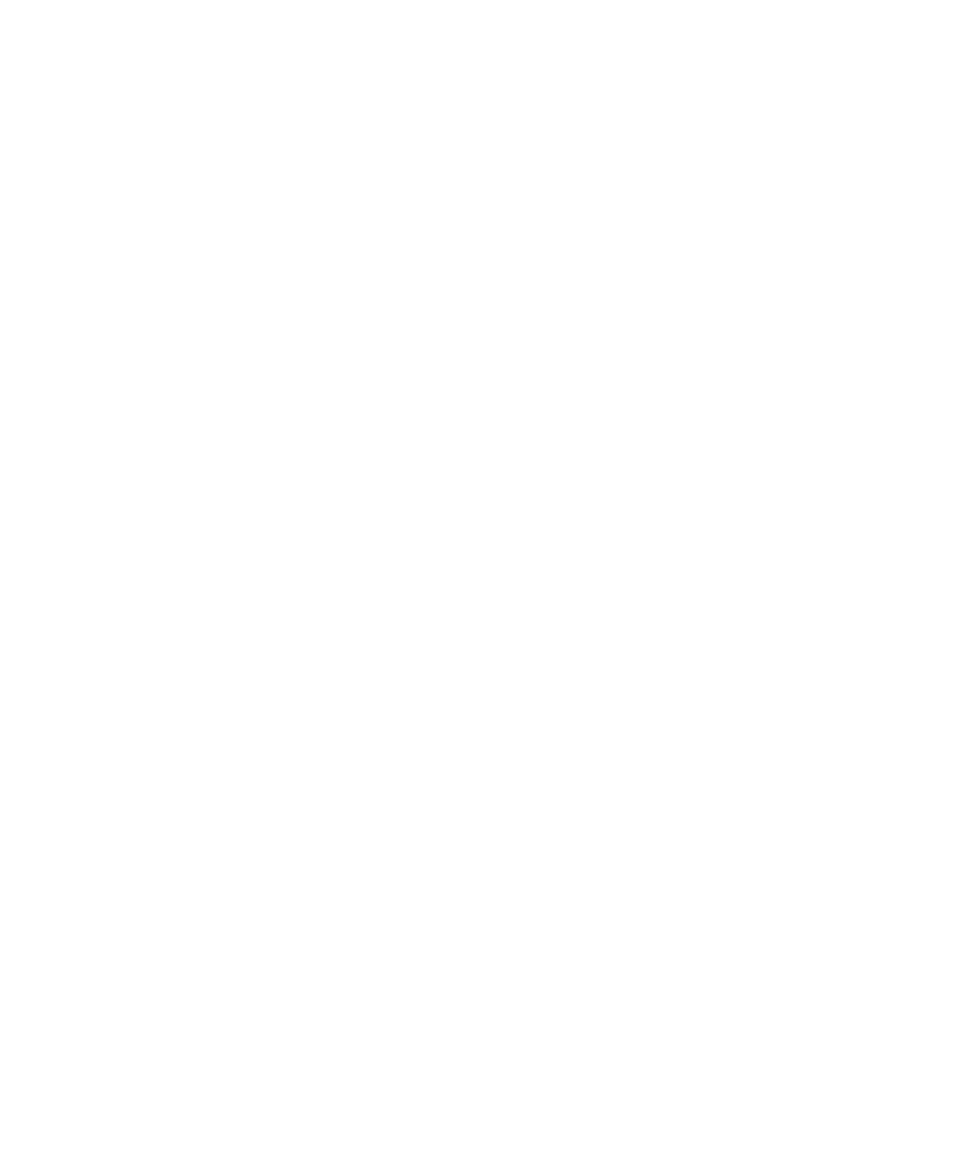
Redarea melodiei următoare sau anterioare
În timpul redării unei melodii, apăsaţi tasta Înainte sau Anterior din partea superioară a dispozitivului.
Derularea rapidă înainte sau înapoi a unui fişier media
1. În timpul redării unui fişier media, faceţi clic pe bara de progres.
2. Pe trackpad, glisaţi degetul la dreapta sau la stânga.
3. Faceţi clic pe trackpad.
Întreruperea redării unui fişier media
În timpul redării unei melodii, a unui clip video sau a unei note vocale, apăsaţi tasta Redare/Pauză/Dezactivare
sonor din partea superioară a dispozitivului dvs.
Pentru a relua redarea unei melodii, a unui clip video sau a unei note vocale, apăsaţi din nou tasta Redare/Pauză/
Dezactivare sonor.
Redarea unui fişier media de pe o pagină Web
1. Pe o pagină Web, faceţi clic pe un fişier media.
2. Faceţi clic pe Deschidere.
Repetarea melodiilor
Puteţi repeta o singură melodie sau toate melodiile dintr-o categorie sau listă de redare.
1. În timpul redării unei melodii, apăsaţi tasta Meniu.
2. Faceţi clic pe Repetare.
3. Efectuaţi una dintre următoarele acţiuni:
• Pentru a repeta melodia pe care o ascultaţi, faceţi clic pe Melodie curentă.
• Pentru a repeta lista de redare pe care o ascultaţi, faceţi clic pe Listă de redare.
• Pentru a repeta melodiile din categoria Album sau Artist pe care o ascultaţi, faceţi clic pe Album sau Artist.
Pentru a dezactiva repetarea melodiilor, apăsaţi tasta Meniu. Faceţi clic pe Repetare. Faceţi clic pe Oprit.
Amestecarea melodiilor
1. În ecranul de întâmpinare, faceţi clic pe pictograma Media.
2. Faceţi clic pe Muzică.
3. Efectuaţi una dintre următoarele acţiuni:
• Pentru a amesteca toate melodiile dvs., faceţi clic pe Amestecare melodii.
• Pentru a amesteca toate melodiile dintr-o categorie sau dintr-o listă de redare, faceţi clic pe o categorie sau pe
o listă de redare. Apăsaţi tasta Menu (Meniu). Faceţi clic pe Amestecare.
Ghidul utilizatorului
Media
113
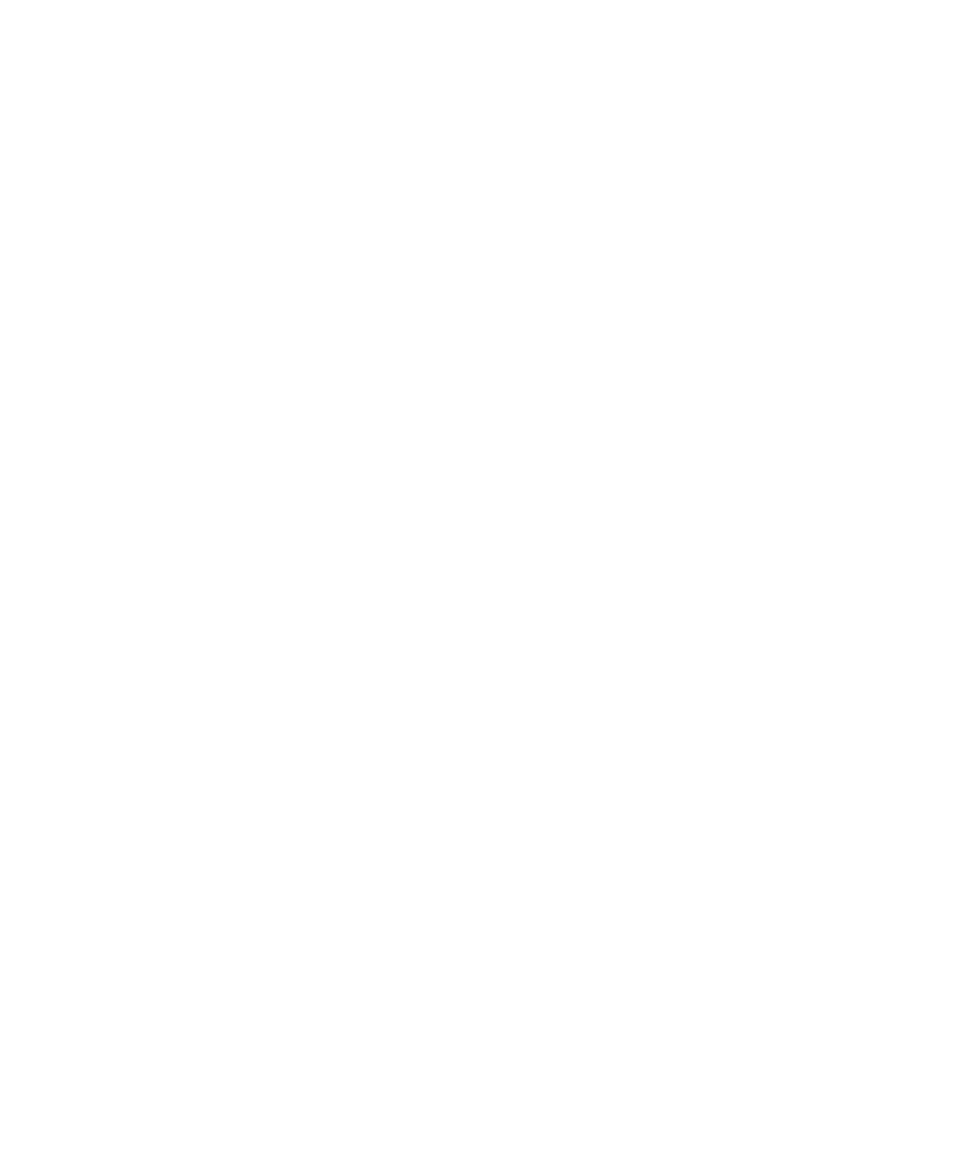
Pentru a dezactiva amestecarea melodiilor, apăsaţi tasta pentru meniu. Faceţi clic pe Amestecare.
Informaţii înrudite
Modificarea ordinii melodiilor într-o listă de redare, 117
Ajustarea volumului
•
Pentru a mări volumul, apăsaţi tasta de creştere a volumului din partea dreaptă a dispozitivului dvs.
BlackBerry®.
•
Pentru a reduce volumul, apăsaţi tasta de reducere a volumului din partea dreaptă a dispozitivului dvs.
BlackBerry®.
•
Pentru a anula volumul, apăsaţi tasta de redare/pauză/dezactivare a sonorului din partea superioară a
dispozitivului. Pentru a anula opţiunea de dezactivare a sonorului, apăsaţi din nou tasta de redare/pauză/
dezactivare a sonorului.
Informaţii înrudite
Amplificarea volumului utilizând caracteristica de creştere în intensitate audio, 114
Îmbunătăţirea calităţii sunetului melodiilor, 114
Amplificarea volumului utilizând caracteristica de creştere în intensitate
audio
În funcţie de modelul dispozitivului dvs. BlackBerry®, este posibil ca această caracteristică să nu fie acceptată.
Caracteristica de creştere în intensitate audio vă permite să amplificaţi volumul pentru melodii, sunete de apel şi clipuri
video.
1. În ecranul de întâmpinare, faceţi clic pe pictograma Media.
2. Apăsaţi tasta Menu (Meniu).
3. Faceţi clic pe Opţiuni.
4. Modificaţi câmpul Creştere în intensitate audio la Pornit.
5. Citiţi avertismentul de pe ecran şi, dacă doriţi să continuaţi, faceţi clic pe Da.
6. Apăsaţi tasta Menu (Meniu).
7. Faceţi clic pe Salvare.
Informaţii înrudite
Ajustarea volumului, 30
Îmbunătăţirea calităţii sunetului melodiilor, 114
Îmbunătăţirea calităţii sunetului melodiilor
În funcţie de modelul dispozitivului dvs. BlackBerry®, este posibil ca această caracteristică să nu fie acceptată.
Pentru a îmbunătăţi calitatea sunetului melodiilor, trebuie să utilizaţi căşti stereo cu dispozitivul dvs.
1. În ecranul de întâmpinare, faceţi clic pe pictograma Media.
2. Apăsaţi tasta Meniu.
3. Faceţi clic pe Opţiuni.
Ghidul utilizatorului
Media
114
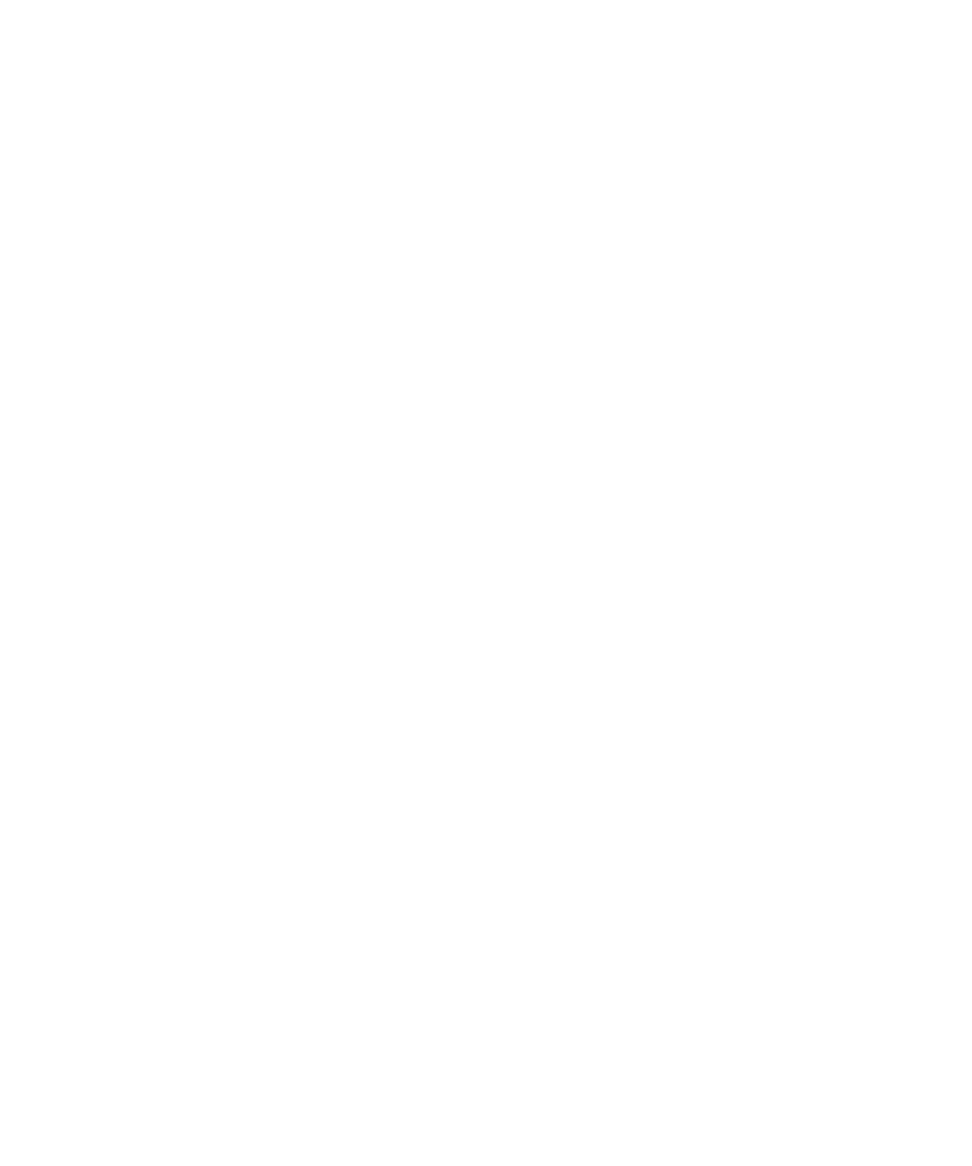
4. Modificaţi câmpul Egalizator muzică în cască.
5. Apăsaţi tasta Meniu.
6. Faceţi clic pe Salvare.
Informaţii înrudite
Ajustarea volumului, 30
Amplificarea volumului utilizând caracteristica de creştere în intensitate audio, 114
Despre utilizarea unei căşti
Puteţi achiziţiona o cască pentru a o utiliza împreună cu dispozitivul BlackBerry®.
Dacă utilizaţi o cască, puteţi utiliza butonul acesteia pentru a răspunde la un apel, pentru a încheia un apel sau pentru
a activa sau dezactiva sonorul în timpul unui apel. În funcţie de modelul dispozitivului, este posibil să puteţi utiliza un
buton de pe cască pentru a efectua un apel utilizând o comandă vocală.
În funcţie de cască, este posibil, de asemenea, să utilizaţi un buton de pe cască pentru a întrerupe temporar, relua,
omite sau ajusta volumul fişierelor audio sau video.
Pentru mai multe informaţii referitoare la utilizarea căştii, consultaţi documentaţia care însoţeşte casca.
Menţinerea iluminării fundalului în timpul redării unui clip video
Implicit, iluminarea fundalului este concepută să se dezactiveze după o perioadă de timp, pentru a economisi bateria.
1. În ecranul de întâmpinare, faceţi clic pe pictograma Media.
2. Apăsaţi tasta Menu (Meniu).
3. Faceţi clic pe Opţiuni.
4. Modificaţi câmpul Închidere iluminare fundal automată la Nu.
5. Apăsaţi tasta Menu (Meniu).
6. Faceţi clic pe Salvare.
Afişarea subtitrărilor în chenar în clipuri video
Puteţi activa subtitrările în chenar astfel încât textul să fie afişat pe ecran atunci când redaţi fişiere video care sunt
compatibile cu subtitrările în chenar.
1. În ecranul de întâmpinare, faceţi clic pe pictograma Media.
2. Apăsaţi tasta Meniu.
3. Faceţi clic pe Opţiuni.
4. Modificaţi câmpul Afişare subtitrări în chenar în Da.
5. Dacă este necesar, modificaţi câmpurile Aspect, Poziţie şi Dimensiune font.
6. Apăsaţi tasta Meniu.
7. Faceţi clic pe Salvare.
Ghidul utilizatorului
Media
115
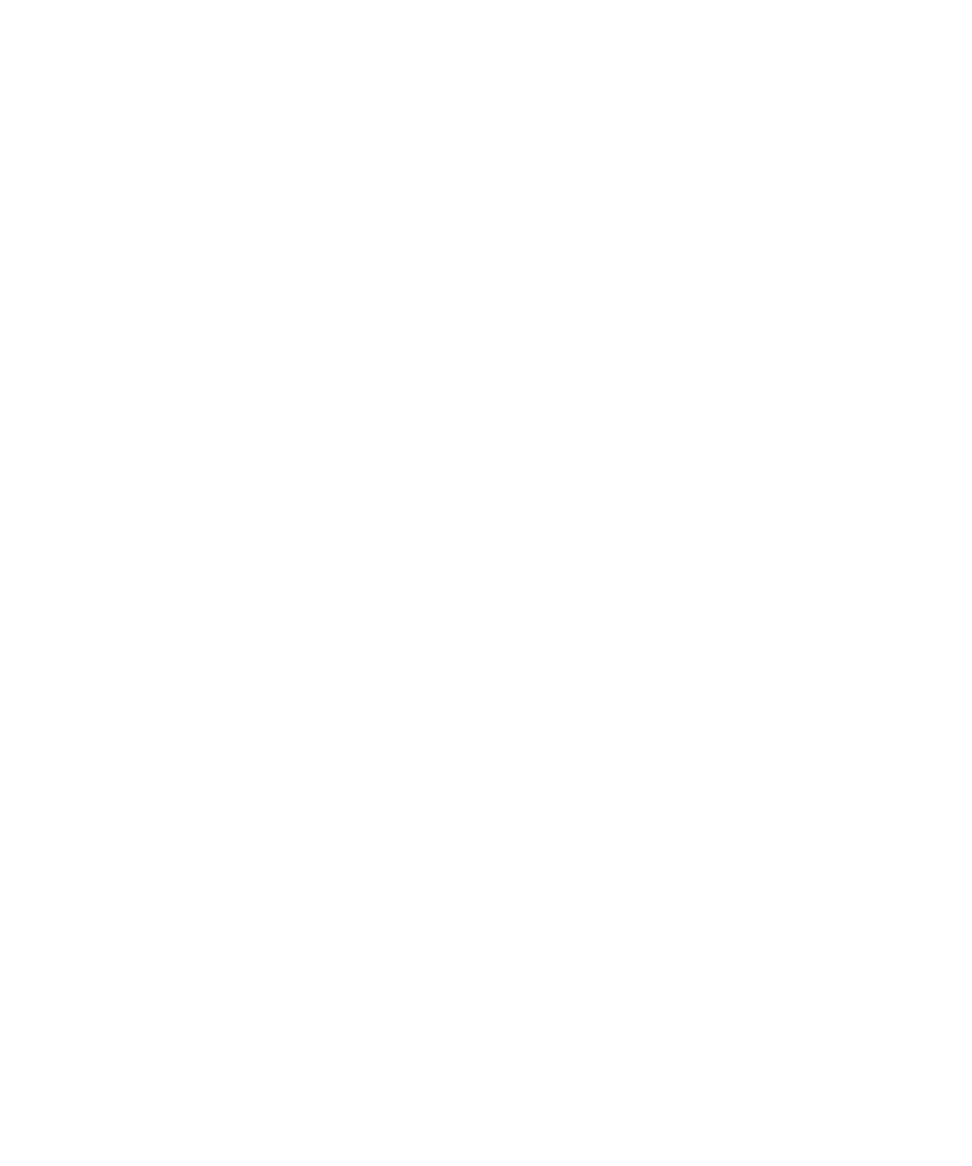
Liste de redare
Despre listele de redare
Pentru melodii puteţi crea liste de redare standard şi automate. Puteţi crea o listă de redare standard adăugând manual
melodiile care se află pe dispozitivul dvs. BlackBerry® sau pe cardul media. Puteţi crea o listă de redare automată
specificând criterii pentru artişti, albume sau genuri ale melodiilor. Când adăugaţi pe dispozitiv o melodie care
îndeplineşte criteriile, acesta o adaugă la lista de redare automată. Un indicator apare lângă listele de redare automate
din lista listelor de redare.
Crearea unei liste de redare standard
1. În ecranul de întâmpinare, faceţi clic pe pictograma Media.
2. Faceţi clic pe pictograma Muzică.
3. Faceţi clic pe Liste de redare.
4. Faceţi clic pe Listă nouă de redare.
5. Faceţi clic pe Listă de redare standard.
6. Introduceţi un nume pentru lista de redare.
7. Apăsaţi tasta Menu (Meniu).
8. Faceţi clic pe Adăugare cântece.
9. Faceţi clic pe o melodie.
10. Pentru a adăuga mai multe melodii, repetaţi paşii 7-9.
11. Apăsaţi tasta Menu (Meniu).
12. Faceţi clic pe Salvare.
Adăugarea unei melodii într-o listă de redare
1. În ecranul de întâmpinare, faceţi clic pe pictograma Media.
2. Faceţi clic pe pictograma Muzică.
3. Faceţi clic pe Liste de redare.
4. Faceţi clic pe o listă de redare standard.
5. Apăsaţi tasta Menu (Meniu).
6. Faceţi clic pe Adăugare cântece.
7. Faceţi clic pe o melodie.
8. Apăsaţi tasta Menu (Meniu).
9. Faceţi clic pe Salvare.
Adăugarea melodiei redate într-o listă de redare
1. În timpul redării unei melodii, apăsaţi tasta pentru meniu.
2. Faceţi clic pe Adăugare la lista de redare.
3. Faceţi clic pe o listă de redare.
Ghidul utilizatorului
Media
116
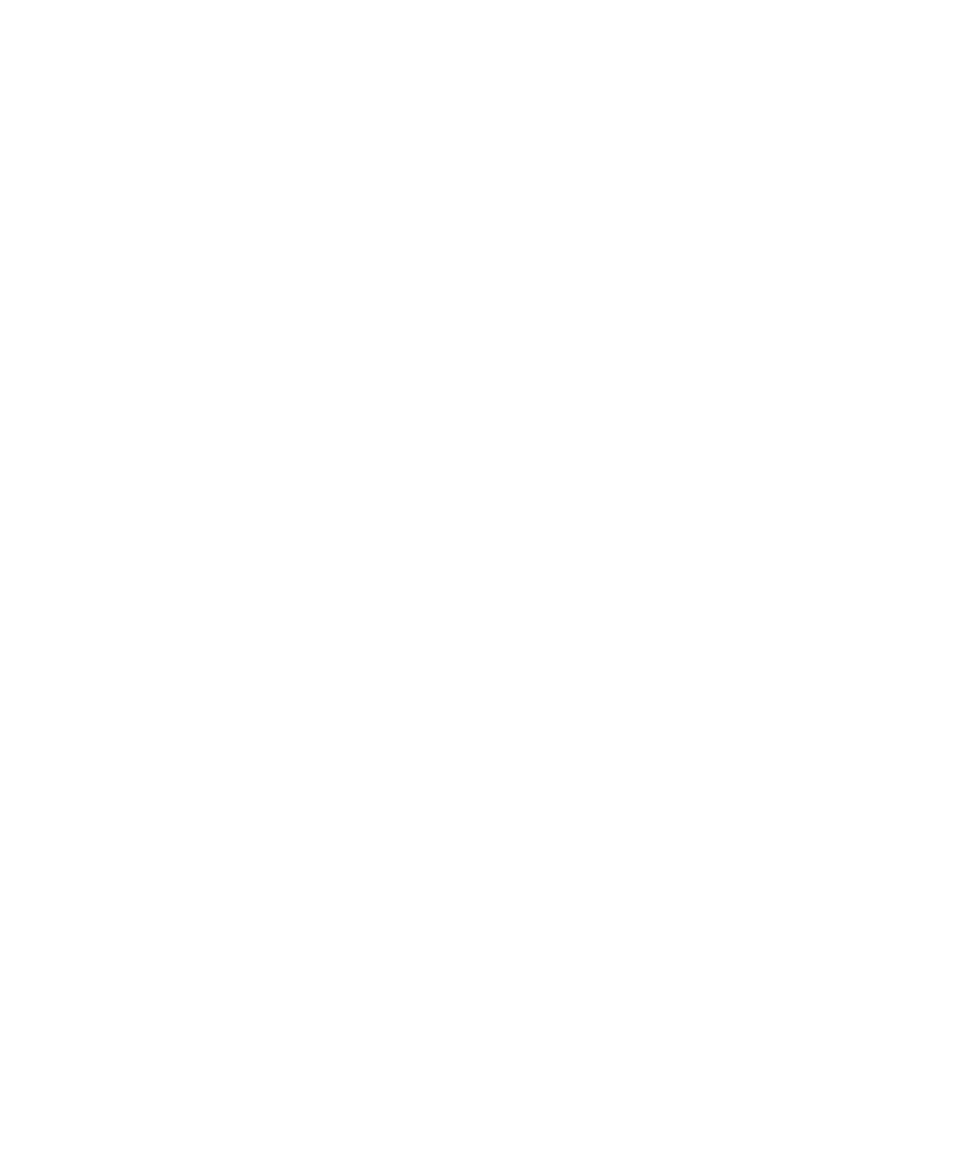
Modificarea ordinii melodiilor într-o listă de redare
1. În ecranul de întâmpinare, faceţi clic pe pictograma Media.
2. Faceţi clic pe pictograma Muzică.
3. Faceţi clic pe Liste de redare.
4. Faceţi clic pe o listă de redare standard.
5. Evidenţiaţi o melodie.
6. Apăsaţi tasta Menu (Meniu).
7. Faceţi clic pe Deplasare.
8. Faceţi clic pe locaţia nouă.
9. Apăsaţi tasta Menu (Meniu).
10. Faceţi clic pe Salvare.
Informaţii înrudite
Amestecarea melodiilor, 113
Ştergerea unei melodii dintr-o listă de redare
1. În ecranul de întâmpinare, faceţi clic pe pictograma Media.
2. Faceţi clic pe pictograma Muzică.
3. Faceţi clic pe Liste de redare.
4. Faceţi clic pe o listă de redare standard.
5. Evidenţiaţi o melodie.
6. Apăsaţi tasta Meniu.
7. Faceţi clic pe Eliminare.
8. Faceţi clic pe OK.
9. Apăsaţi tasta Meniu.
10. Faceţi clic pe Salvare.
Crearea unei liste de redare automate
1. În ecranul de întâmpinare, faceţi clic pe pictograma Media.
2. Faceţi clic pe pictograma Muzică.
3. Faceţi clic pe Liste de redare.
4. Faceţi clic pe Listă nouă de redare.
5. Faceţi clic pe Listă de redare automată.
6. Introduceţi un nume pentru lista de redare.
7. Faceţi clic pe semnul plus (+) de lângă Artişti, Albume sau Genuri.
8. Faceţi clic pe un artist, album sau gen.
9. Pentru a adăuga mai multe criterii, repetaţi paşii 7 şi 8.
10. Apăsaţi tasta Menu (Meniu).
11. Faceţi clic pe Salvare.
Ghidul utilizatorului
Media
117
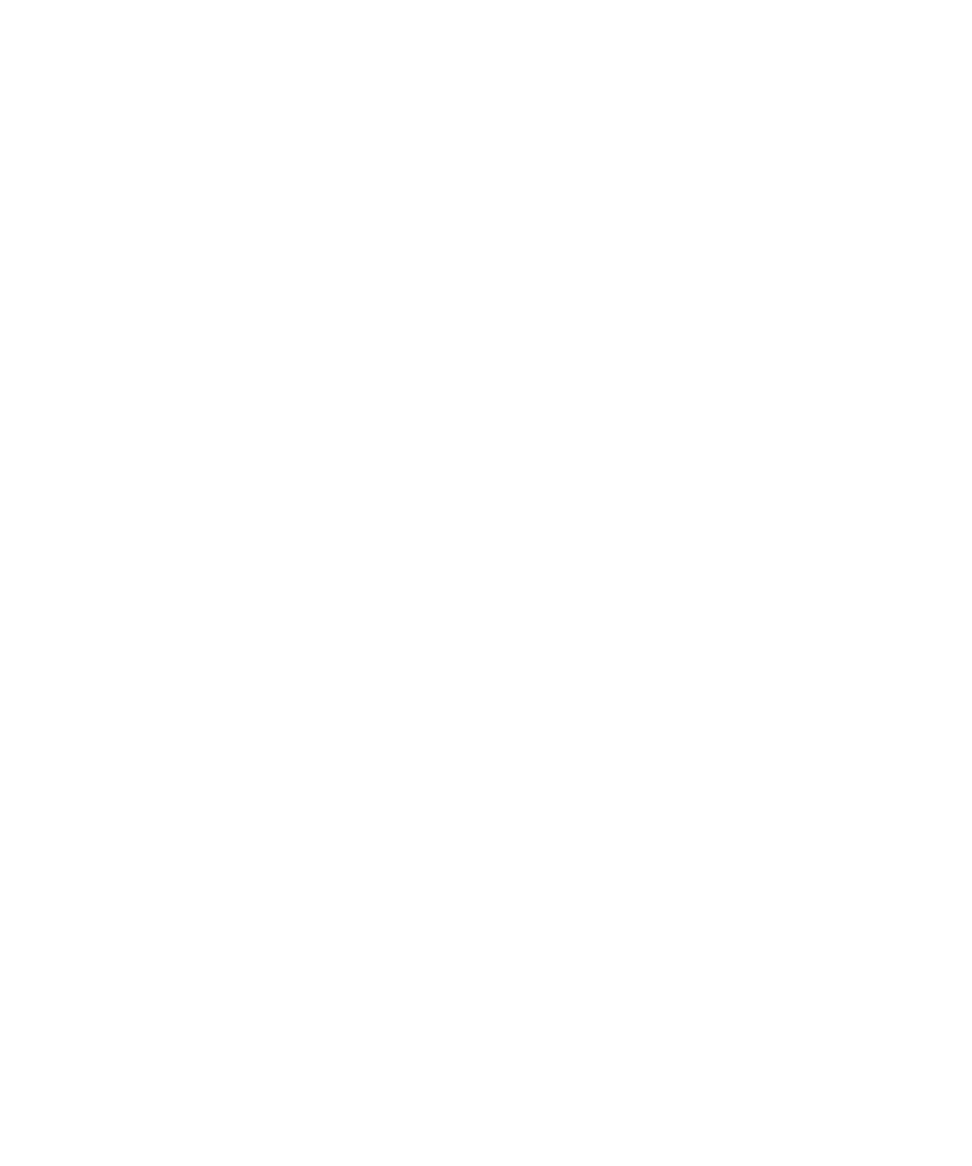
Pentru a vizualiza melodiile din lista de redare, faceţi clic pe o listă de redare. Apăsaţi tasta Menu (Meniu). Faceţi clic
pe Vizualizare cântece.
Redenumirea unei liste de redare
1. În ecranul de întâmpinare, faceţi clic pe pictograma Media.
2. Faceţi clic pe pictograma Muzică.
3. Faceţi clic pe Liste de redare.
4. Evidenţiaţi o listă de redare.
5. Apăsaţi tasta Meniu.
6. Faceţi clic pe Redenumire.
7. Introduceţi un nume pentru lista de redare.
8. Faceţi clic pe Salvare.
Informaţii înrudite
Redenumirea unui fişier audio sau video, 124
Redenumirea unei imagini sau a unui dosar de imagini, 124
Ştergerea unei liste de redare
1. În ecranul de întâmpinare, faceţi clic pe pictograma Media.
2. Faceţi clic pe pictograma Muzică.
3. Faceţi clic pe Liste de redare.
4. Evidenţiaţi o listă de redare.
5. Apăsaţi tasta Menu (Meniu).
6. Faceţi clic pe Ştergere.
Informaţii înrudite
Ştergerea unui fişier sau a unui dosar media, 125